はじめに
AIコーディングアシスタントの普及に伴い、開発者の作業環境は大きく変化しています。しかし、多くのツールは機能が豊富である一方で、動作が重く使いづらいという課題を抱えています。
本記事では、Claude CodeとCursor CLIに対応した新しい可視化ツール「Claude Code UI」をご紹介します。このオープンソースツールは、シンプルなインストール、直感的なUI、そして高速な動作を実現し、モバイルデバイスからでもAIコーディングが可能になります。
オープンソースリポジトリ:https://github.com/siteboon/claudecodeui
Claude Code UIは、Claude CodeとCursor CLIの両方に対応したデスクトップ・モバイル用インターフェースです。ローカルでもリモートでも使用でき、プロジェクトやセッションの管理・編集が可能です。
パソコン、タブレット、スマートフォンなど、デバイスを問わずClaude CodeやCursor CLIを使用してコーディング作業ができるため、場所を選ばない柔軟な開発環境を実現します。
主な特徴
1. レスポンシブデザイン
デスクトップ、タブレット、スマートフォンで同じように使用できるため、外出先でもClaude Codeを活用できます。
2. インタラクティブなチャットインターフェース
内蔵チャットでClaude CodeやCursorとスムーズにコミュニケーションできます。AIとの対話が自然に続けられる設計になっています。
3. シェルターミナル統合
ターミナル機能が内蔵されているため、Claude CodeやCursor CLIに直接アクセスできます。コマンドライン操作が苦手な方でも使いやすい設計です。
4. ファイルマネージャー
インタラクティブなファイルツリーで、シンタックスハイライトやリアルタイム編集をサポートします。コードの視認性が向上します。
5. Gitマネージャー
変更の確認、ステージング、コミットができ、ブランチの切り替えも可能です。チーム開発でも活用できます。
6. セッション管理
会話の復元、複数セッションの管理、履歴の追跡をサポートします。長期プロジェクトでも会話コンテキストを維持できます。
7. モデル互換性
Claude Sonnet 4、Opus 4.1、GPT-5をサポートしています。最新のAIモデルを使い分けることができます。
インストールと実行方法
Claude Code UIのインストールと実行は非常にシンプルです。Node.js v20+とClaude Code CLI/Cursor CLIを事前にインストールしておけば、以下の手順で簡単にセットアップできます。
1. リポジトリをクローン
git clone https://github.com/siteboon/claudecodeui.git
2. 依存関係をインストール
cd claudecodeui
npm install
3. 環境を設定
cp .env.example .env
.envファイルでポートなどの設定を変更できますが、デフォルト設定のままでも問題なく使用できます。
4. アプリケーションを起動
npm run dev
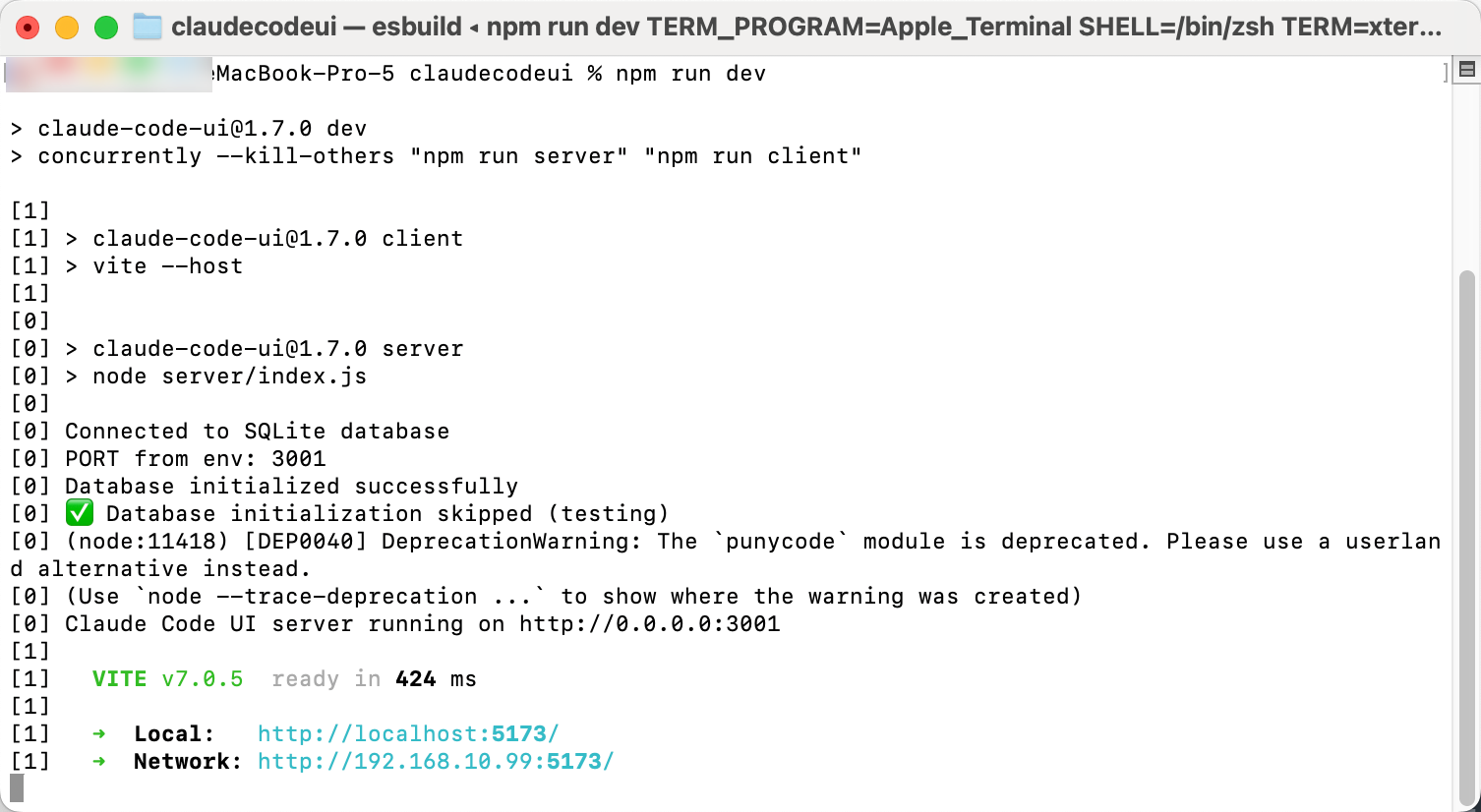
ブラウザで以下のURLにアクセスします:
ローカル:http://localhost:5173/
ネットワーク:http://192.168.10.79:5173
初回アクセス時には、ユーザー名とパスワードを設定するだけで、すぐに使い始められます。
機能プレビュー
ホーム画面
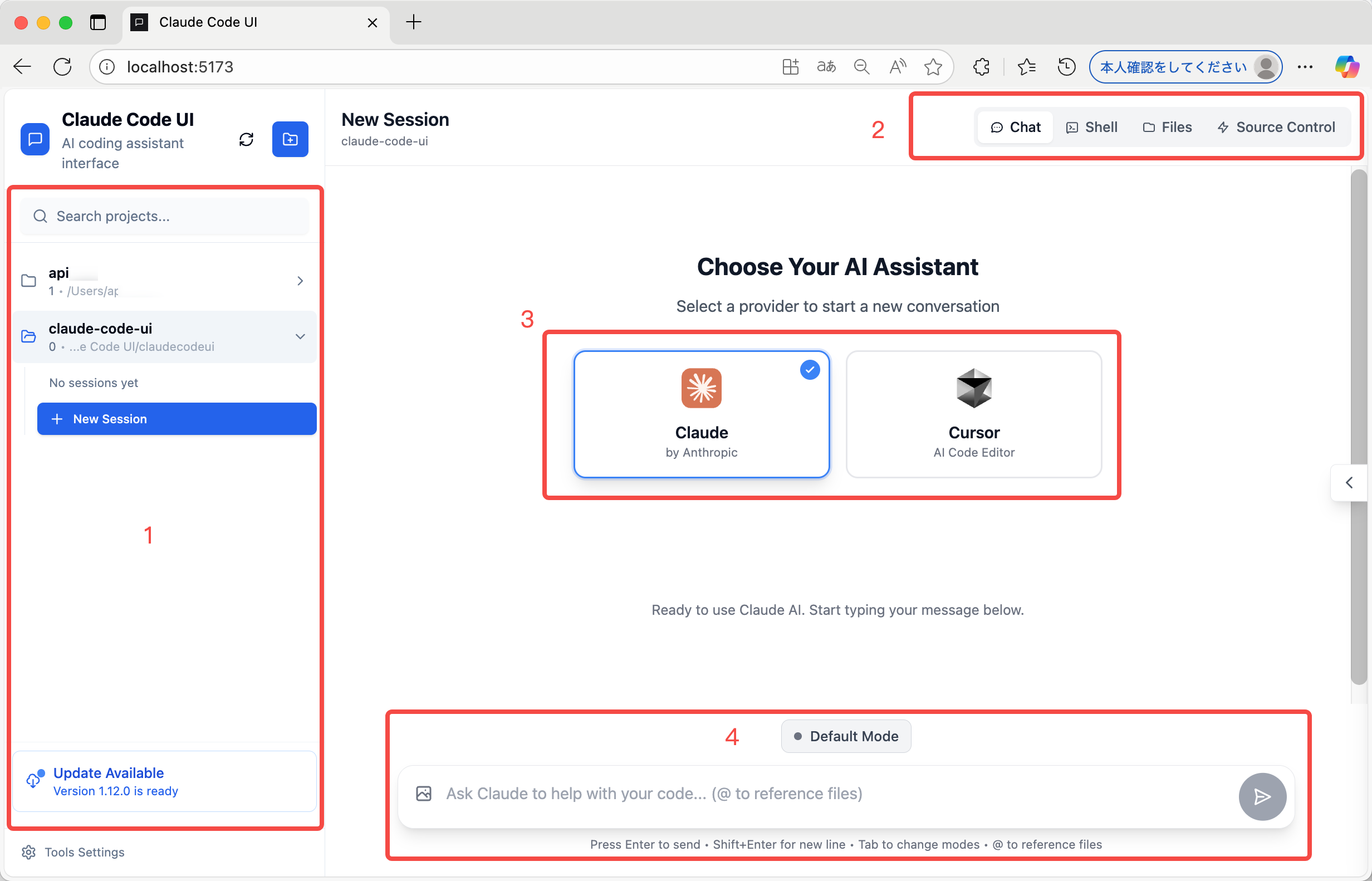
画面レイアウトの構成:
- 左側にプロジェクトとセッションのリスト
- 上部にChat/Shell/Files/Source Controlなどの機能タブ
- 中央にAIアシスタント選択(Claude/Cursor)
- 下部にモード選択とコマンドライン入力ボックス
シンプルなレイアウトにより、必要な機能にすぐアクセスできます。
セッション管理
プロジェクト内の任意のセッションをクリックすると、そのセッションに復元できます。新規作成、削除、セッション名の変更なども可能です。長期プロジェクトでも会話の流れを維持できます。
重要: APIキーを事前に取得して設定してください。
ツール設定
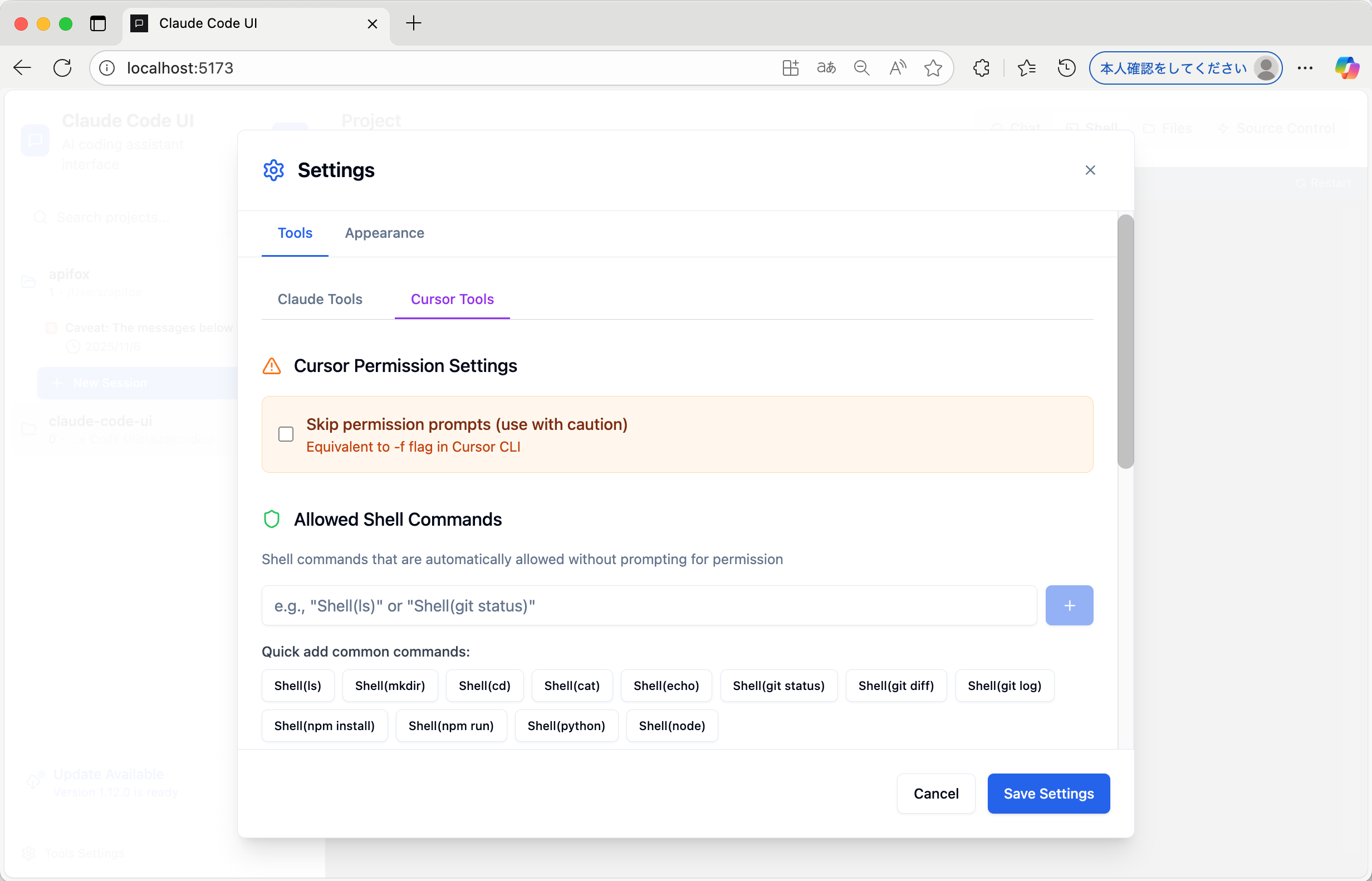
左下のツール設定をクリックして設定ページに入ると、許可するツールやMCPの管理ができます。作業スタイルに合わせてカスタマイズできます。
ダークモード
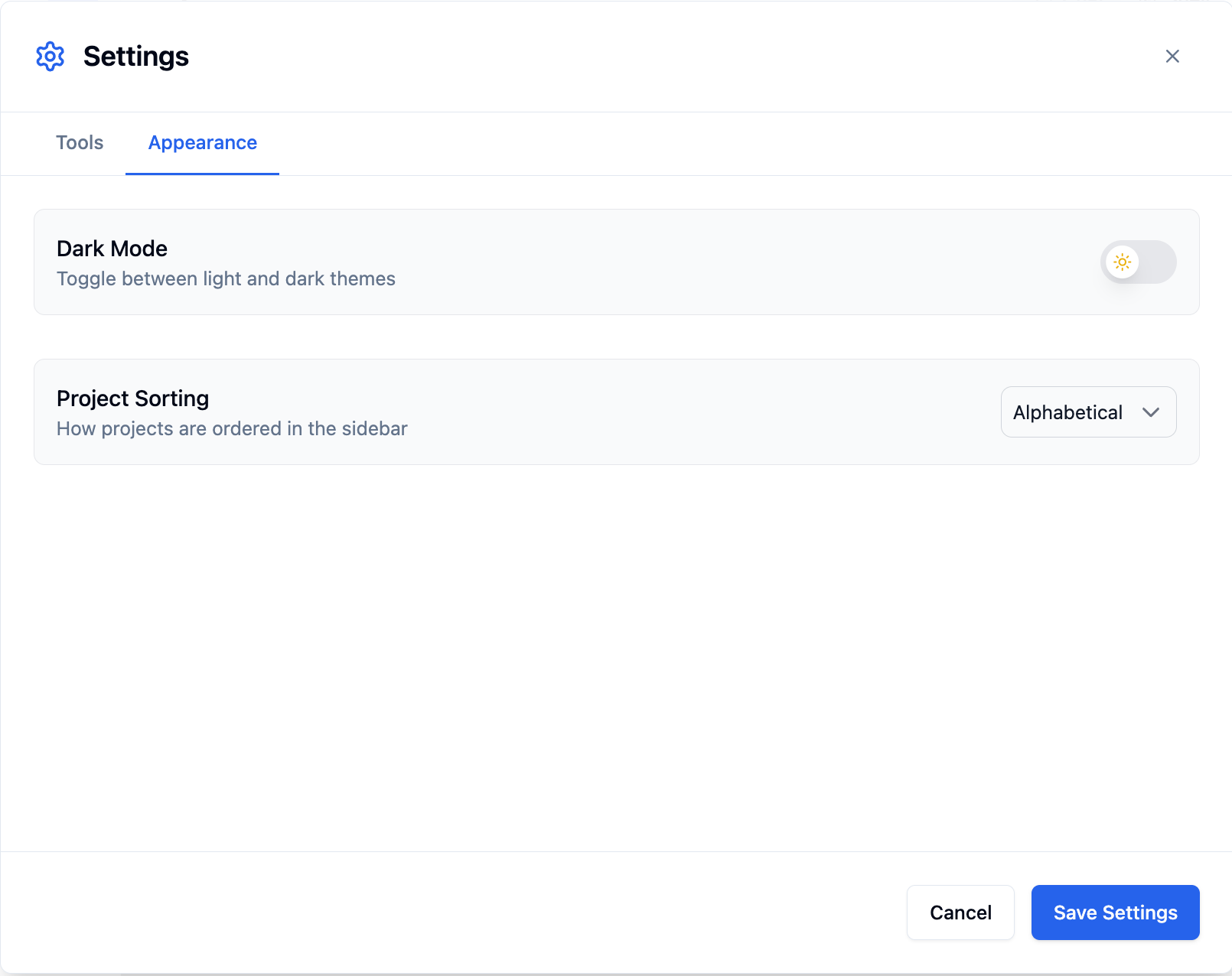
設定からダークモードに切り替えることができます。長時間の作業でも目の疲れを軽減します。
シェル
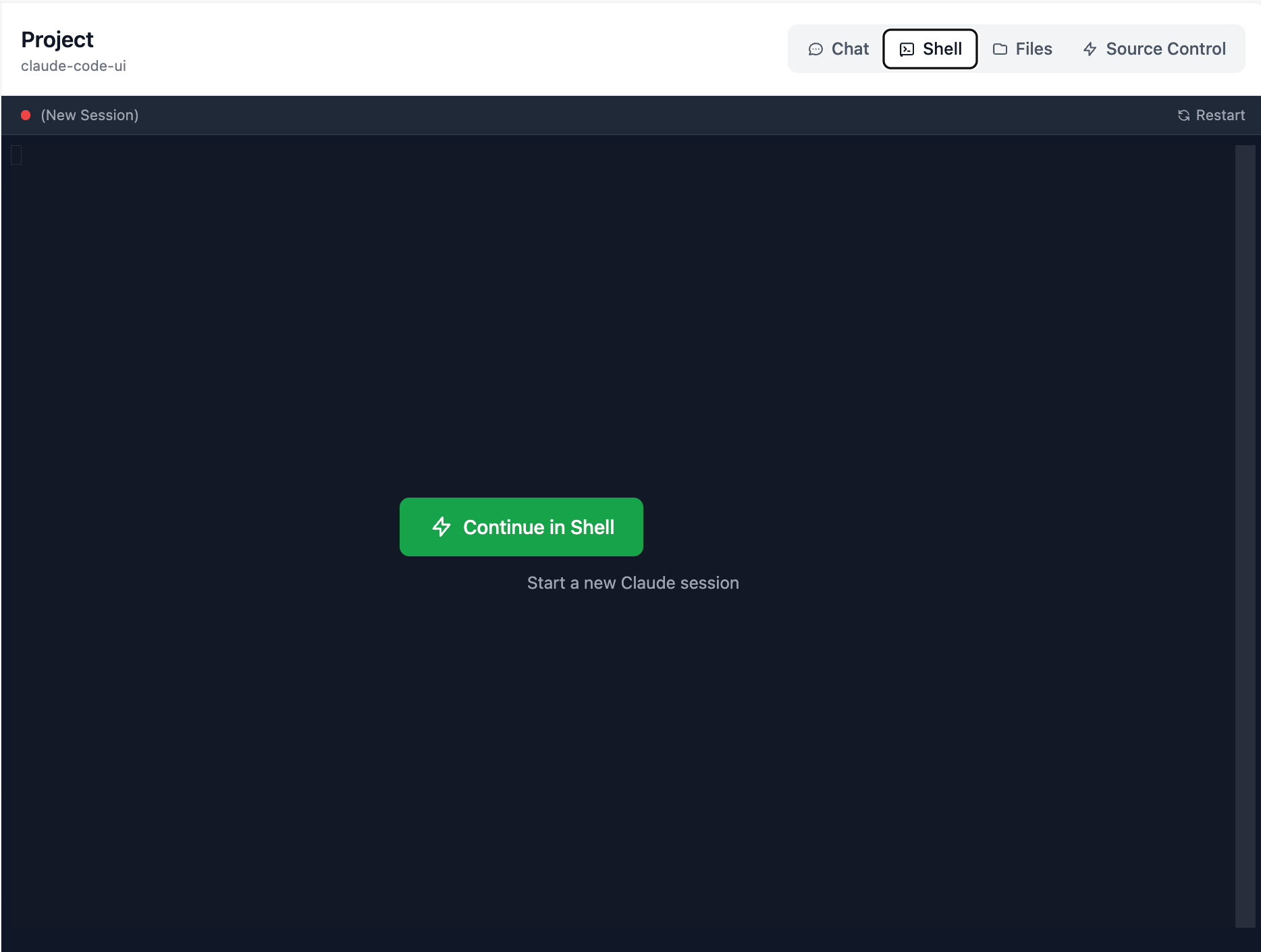
ページ上部のShellオプションをクリックするとターミナルモードに入れます。Claude Codeの視覚的な使用と、オリジナルのターミナルコマンドの使用の両方をサポートしています。
ヒント: コマンドラインでAPIをデバッグする場合は、Apidogと組み合わせて使用すると効率的です。Claude Code UIがコード生成と管理を担当し、ApidogがAPIの設計、デバッグ、テストの視覚化機能を提供します。この組み合わせにより、ワークフローがよりスムーズになります。
ファイル
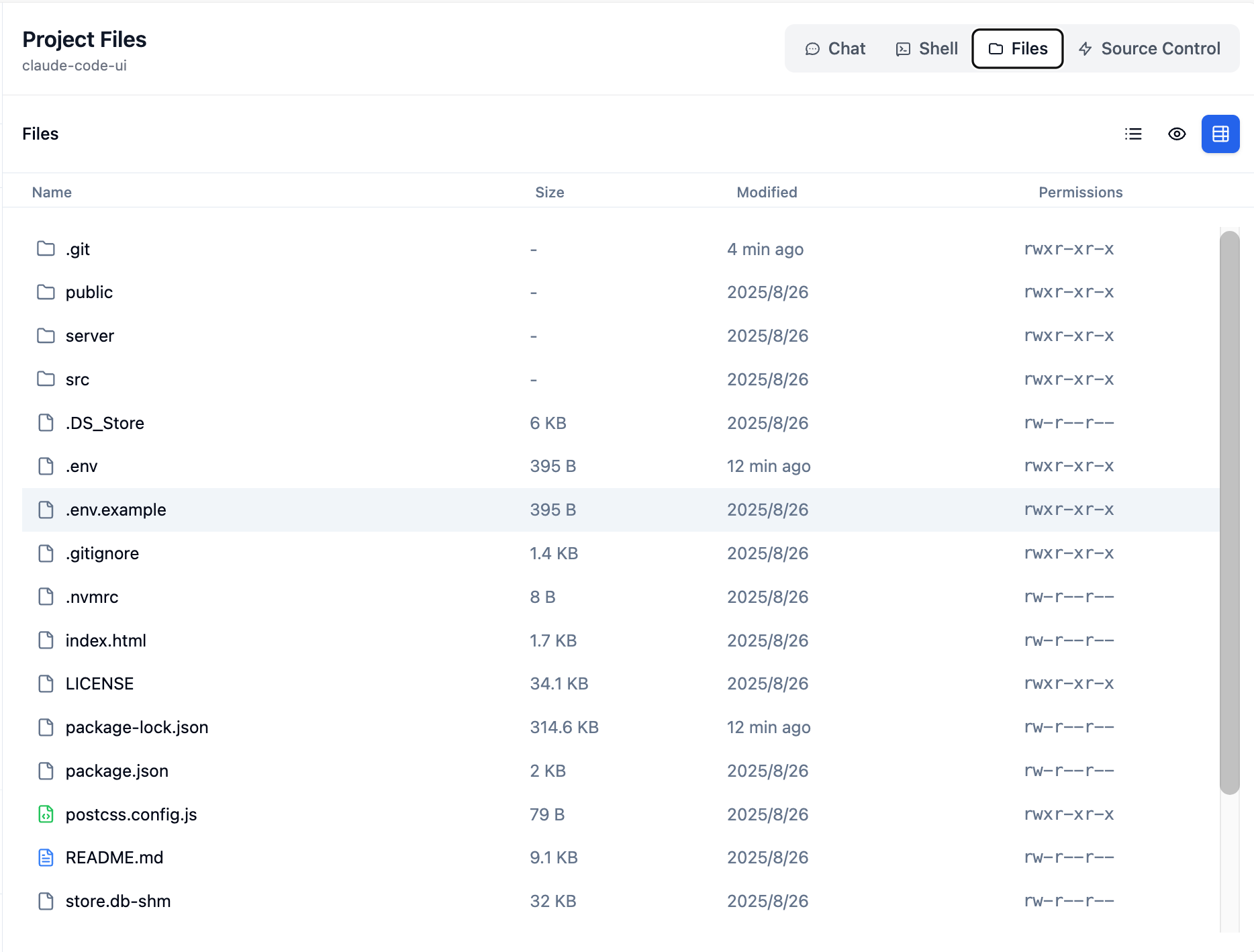
ページ上部のFilesオプションをクリックするとファイルモードに入れます。ファイルをクリックすると、プレビュー、編集、保存、ダウンロードができます。コードの変更がリアルタイムで反映されます。
ソースコントロール
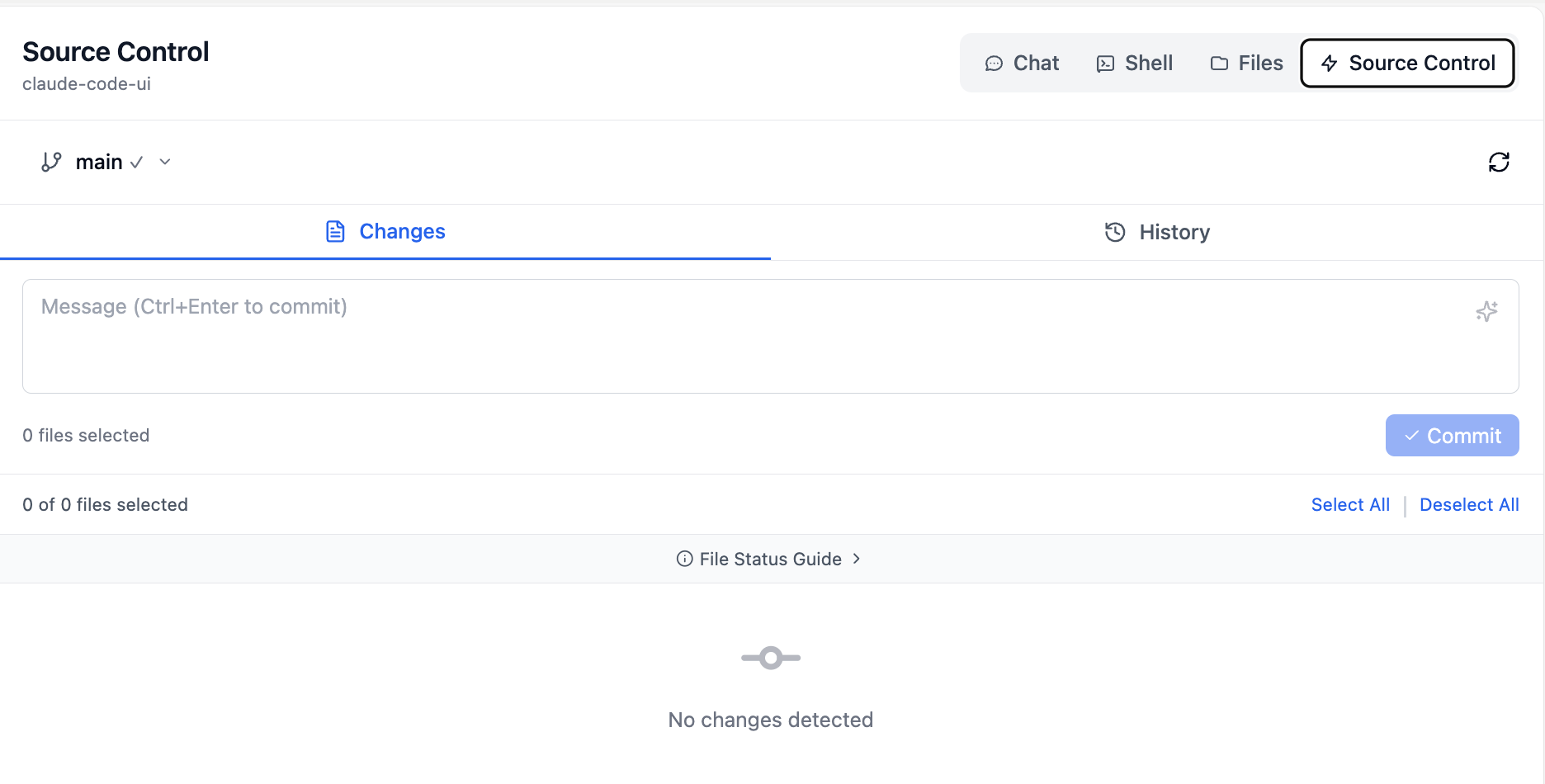
ページ上部のSource Controlオプションをクリックするとソースコントロールモードに入れます。コードのコミット、履歴コミット情報の確認などができます。
APIプロジェクトコードの場合、ApidogのAPIドキュメントとテスト機能を組み合わせることで、コードコミットと同時にAPIのシームレスなデバッグが可能になります。
まとめ
Claude Code UIは、「速い・正確・強力」を実現した可視化ツールです。数コマンドで設定が完了し、インターフェースはすっきりしていて、レスポンスも速く、モバイルとデスクトップの切り替えもシームレスです。
内部ネットワークマッピングとドメイン名を追加するだけで、オフィス外からでも、スマートフォンからClaude CodeとCursor CLIを簡単に操作できます。
API開発との組み合わせ
プロジェクトにAPIの開発とテストが含まれている場合は、Apidogをツールチェーンに追加することをお勧めします。Claude Code UIがプロジェクトとセッション管理を担当し、ApidogがAPIの設計、デバッグ、テストを処理します。組み合わせることで、AIコーディング+API開発のワンストップ体験が実現します。
この記事が参考になったら、ぜひコメントやシェアをお願いします!
Apidogなら、美しいAPIドキュメントを自動生成するだけでなく、Postmanをより手頃な価格で置き換えることもできます。
オールインワンの開発体験を、ぜひお試しください。



